일어나야 할 시간에 따라 취침 시간 알림을 받는 방법

일어나야 할 시간에 따라 취침 시간 알림을 받는 방법
이미지, 배경화면, 파노라마는 웹 어디에서나 풍부하게 찾아볼 수 있습니다. 다양한 종류의 이미지와 배경화면을 검색하는 것은 매우 쉽고, Google 이미지가 가장 좋은 선택입니다. MultiImage Downloader는 Google 이미지 검색 페이지에서 바로 원본 크기의 이미지를 대량으로 다운로드하는 데 도움을 줍니다.
인터페이스 레이아웃이 깔끔하고 사용법도 매우 간단합니다. 브라우저에서 Google 이미지 페이지를 열고 'URL 가져오기'를 클릭하면 URL을 자동으로 가져옵니다. 링크를 가져오면 이미지를 가져올 페이지 수(최대 5페이지)를 지정할 수 있습니다. 이제 ' 이미지 링크 가져오기 ' 버튼을 클릭하면 이미지 링크 목록이 채워집니다. HTML 콘텐츠를 차단하고 다운로드할 이미지 형식을 지정할 수도 있습니다.
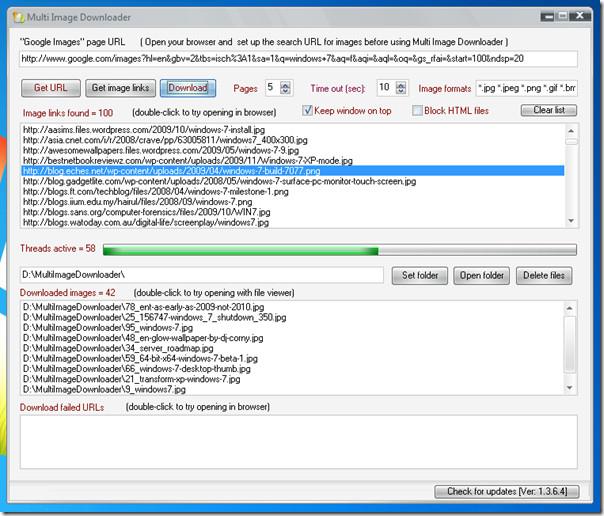
목록이 채워지면 '폴더 설정'을 클릭하여 다운로드한 이미지의 위치를 지정하세요. 이제 '다운로드'를 클릭하면 모든 이미지가 원본 크기로 다운로드됩니다. 아래 스크린샷에서 보시다시피 모든 이미지가 원본 크기로 다운로드되었습니다.
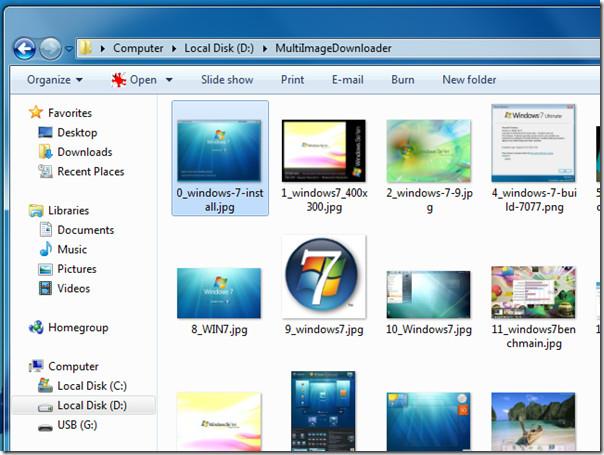
URL 가져오기를 클릭하여 링크를 가져오기 전에 Google 이미지에서 필터를 변경하고 고해상도 이미지를 선택할 수 있습니다. 이렇게 하면 여러 개의 고해상도 배경화면을 한 번에 다운로드할 수 있습니다.
Windows XP부터 Windows 7까지 다양한 OS를 지원합니다. 테스트는 Windows 7 32비트 OS를 실행하는 시스템에서 수행되었습니다.
일어나야 할 시간에 따라 취침 시간 알림을 받는 방법
휴대폰에서 컴퓨터를 끄는 방법
Windows 업데이트는 기본적으로 레지스트리 및 다양한 DLL, OCX, AX 파일과 함께 작동합니다. 이러한 파일이 손상되면 Windows 업데이트의 대부분의 기능이
최근 새로운 시스템 보호 제품군이 버섯처럼 쏟아져 나오고 있으며, 모두 또 다른 바이러스 백신/스팸 감지 솔루션을 제공하고 있으며 운이 좋다면
Windows 10/11에서 Bluetooth를 켜는 방법을 알아보세요. Bluetooth 장치가 제대로 작동하려면 Bluetooth가 켜져 있어야 합니다. 걱정하지 마세요. 아주 간단합니다!
이전에 우리는 사용자가 PDF 병합 및 분할과 같은 옵션을 사용하여 문서를 PDF 파일로 변환할 수 있는 훌륭한 PDF 리더인 NitroPDF를 검토했습니다.
불필요한 문자가 포함된 문서나 텍스트 파일을 받아보신 적이 있으신가요? 텍스트에 별표, 하이픈, 공백 등이 많이 포함되어 있나요?
너무 많은 사람들이 내 작업 표시줄에 있는 Windows 7 시작 상자 옆에 있는 작은 Google 직사각형 아이콘에 대해 물었기 때문에 마침내 이것을 게시하기로 결정했습니다.
uTorrent는 토렌트 다운로드에 가장 인기 있는 데스크톱 클라이언트입니다. Windows 7에서는 아무 문제 없이 작동하지만, 어떤 사람들은
컴퓨터 작업을 하는 동안에는 누구나 자주 휴식을 취해야 합니다. 휴식을 취하지 않으면 눈이 튀어나올 가능성이 큽니다.







